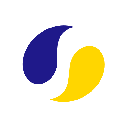-
 bitcoin
bitcoin $122044.022465 USD
-2.08% -
 ethereum
ethereum $4491.314104 USD
-4.14% -
 bnb
bnb $1287.792953 USD
5.88% -
 tether
tether $1.000477 USD
0.03% -
 xrp
xrp $2.872580 USD
-3.81% -
 solana
solana $221.952188 USD
-4.61% -
 usd-coin
usd-coin $1.000056 USD
0.03% -
 dogecoin
dogecoin $0.249376 USD
-6.15% -
 tron
tron $0.337922 USD
-2.57% -
 cardano
cardano $0.826575 USD
-5.24% -
 hyperliquid
hyperliquid $45.836123 USD
-2.27% -
 chainlink
chainlink $22.061308 USD
-6.18% -
 ethena-usde
ethena-usde $1.000179 USD
0.02% -
 sui
sui $3.475618 USD
-3.66% -
 stellar
stellar $0.386277 USD
-5.08%
Wie verbinde ich eine Trezor -Brieftasche mit Metamaske?
Connecting Trezor to MetaMask enhances security by signing transactions offline while enabling seamless access to dApps through MetaMask’s interface.
Oct 07, 2025 at 11:55 pm
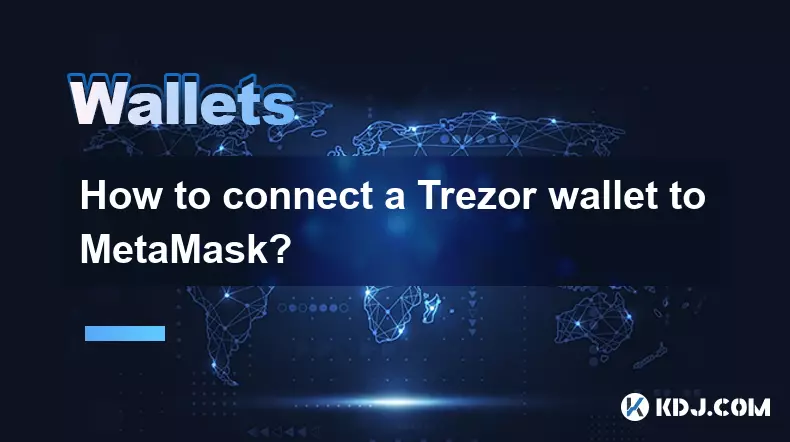
Verständnis der Integration von Trezor mit Metamaske
1. Mit dem Anschluss einer Trezor -Brieftasche mit Metamask können Benutzer ihre Kryptowährungen sicher über ein Hardware -Gerät verwalten und gleichzeitig die Schnittstelle von Metamask für die Interaktion mit dezentralen Anwendungen nutzen. Diese Integration kombiniert die Sicherheit des Kühlraums mit der Bequemlichkeit eines Browser-basierten Brieftasche.
2. Trezor, entwickelt von Satoshilabs, ist eine Hardware -Brieftasche, die private Schlüssel offline speichert und sie vor Online -Bedrohungen schützt. Metamask hingegen ist eine Software-Brieftasche, die als Browser-Erweiterung oder mobiler App ausgeführt wird, die hauptsächlich zur Interaktion mit Ethereum und EVM-kompatiblen Blockchains verwendet wird.
3. Durch Verknüpfen von Trezor mit Metamaske setzen Benutzer ihre privaten Schlüssel nicht dem Internet aus. Stattdessen erfolgt die Transaktionsunterzeichnung innerhalb des Trezor -Geräts, um sicherzustellen, dass die Mittel sicher bleiben, auch wenn der Computer kompromittiert wird.
V. Benutzer müssen sicherstellen, dass ihr gewünschtes Netzwerk korrekt hinzugefügt wird, um auf die jeweiligen Vermögenswerte zuzugreifen.
5. Es ist wichtig, Metamask von der offiziellen Website oder dem vertrauenswürdigen App Store herunterzuladen und die Authentizität der Trezor Suite -Anwendung zu überprüfen, um Phishing -Angriffe während der Einrichtung zu verhindern.
Schritt-für-Schritt-Verbindungsprozess
1. Beginnen Sie mit dem bereitgestellten USB -Kabel mit dem Trezor -Gerät in Ihren Computer und entsperren Sie es, indem Sie Ihre PIN eingeben. Stellen Sie sicher, dass Ihre Gerätefirmware über das Dashboard der Trezor Suite auf dem neuesten Stand ist.
2. Öffnen Sie die Metamask -Browser -Erweiterung und klicken Sie auf das Kontosymbol in der oberen rechten Ecke. Wählen Sie im Dropdown -Menü "Konto importieren".
3. Wählen Sie im Importfenster die Option mit der Bezeichnung "Hardware -Brieftasche". Eine Liste unterstützter Geräte wird angezeigt. Wählen Sie aus dieser Liste "Trezor".
4. Befolgen Sie die Eingabeaufforderungen, dass Metamask mit Ihrem Trezor -Gerät kommunizieren kann. Möglicherweise müssen Sie den Zugriff sowohl auf dem Bildschirm Ihres Trezors als auch über den Berechtigungsdialog Ihres Browsers bestätigen.
5. Nach der Verbindung zeigt Metamask die verfügbaren Konten an, die von Ihrem Trezor -Saatgut -Phrase abgeleitet wurden. Wählen Sie das Konto, das Sie verwenden möchten, und vervollständigen Sie das Setup. Ihr Gleichgewicht sollte nach der Synchronisierung mit der Blockchain erscheinen.
Best Practices für Sicherheit nach der Verbindung
1. Überprüfen Sie immer die auf Ihrem Trezor -Bildschirm angezeigte Adresse übereinstimmen dem in Metamask angezeigten, bevor die Transaktion bestätigt wird. Dies verhindert, dass Mann-in-the-Middle-Angriffe angreift und sicherstellt, dass die Mittel korrekt gesendet werden.
2. Geben Sie niemals Ihre Trezor Recovery -Phrase in eine Software, Website oder Anwendung ein. Die Saatgutphrase sollte nur während der anfänglichen Geräteeinrichtung oder der Wiederherstellung auf offiziellen Trezor -Geräten verwendet werden.
3. Aktivieren Sie den Passphrase -Schutz (falls bereits verwendet), um eine zusätzliche Sicherheitsebene hinzuzufügen. Ein einzelner Saatgut kann verschiedene Brieftaschen basierend auf der verwendeten Passphrase erzeugen und plausible Verleugnung bieten.
4. Überprüfen Sie regelmäßig Firmware -Updates für Ihr Trezor -Gerät über die Trezor Suite. Aktualisierte Firmware patches Schwachstellen und verbessert die Kompatibilität mit Plattformen wie Metamask.
5. Vermeiden Sie die Verwendung öffentlicher oder gemeinsamer Computer, wenn Sie auf Ihre Brieftasche zugreifen. Selbst mit der Hardware -Integration kann die Sitzung oder Malware Ihre aktive Metamask -Sitzung beeinträchtigen.
Fehlerbehebung häufiges Problem
1. Wenn Metamask Ihren Trezor nicht erkennt, stellen Sie sicher, dass Sie die neueste Version von Chrome, Brave oder einem anderen Chrom-basierten Browser verwenden, der WebUSB unterstützt.
2. Starten Sie sowohl das Trezor -Gerät als auch den Browser neu, wenn Verbindungsfehler bestehen bleiben. Manchmal stören zwischengespeicherte Daten die Hardwareerkennung.
3.. Überprüfen Sie, ob keine anderen Anwendungen wie die Trezor Suite oder Ledger Live gleichzeitig ausgeführt werden, da sie den Zugriff auf das USB -Gerät blockieren können.
4. In einigen Betriebssystemen, insbesondere bei Linux, können zusätzliche UDEV -Regeln möglicherweise ordnungsgemäße Berechtigungen für die USB -Kommunikation mit dem Trezor erteilt.
5. Wenn keine Transaktionen übertragen werden, bestätigen Sie, dass das richtige Netzwerk (z. B. Ethereum Mainnet, BSC, Polygon) in Metamaske ausgewählt wird und dass die Gasgebühren für aktuelle Netzwerkbedingungen ausreichen.
Häufig gestellte Fragen
Kann ich mehrere Trezor -Geräte mit einem Metamask -Konto verwenden? Ja, jedes Trezor -Gerät hat seinen eigenen einzigartigen Samen und kann separat in Metamaske importiert werden. Sie können zwischen ihnen wechseln, indem Sie verschiedene Gerätekonten in demselben Metamask -Profil importieren.
Enthüllt die Verbindung von Trezor mit Metamaske meine privaten Schlüssel? Nr. Private Schlüssel verlassen niemals das Trezor -Gerät. Transaktionen werden intern unterschrieben und nur die signierten Daten werden für die Sendung an Metamask zurückgesandt, wodurch die Schlüssel vollständig isoliert vom Internet isoliert werden.
Was soll ich tun, wenn mein Trezor nicht von Metamask anerkannt wird? Versuchen Sie, ein anderes USB -Kabel, einen Port oder einen Browser zu verwenden. Stellen Sie sicher, dass WebUSB in Ihren Browsereinstellungen aktiviert ist. Aktualisierung von Trezor -Firmware und Verwendung unterstützter Browser löst in der Regel Erkennungsprobleme auf.
Ist es sicher, Trezor mit Metamask auf einem mobilen Gerät zu verwenden? Derzeit wird die direkte USB -Verbindung zwischen Trezor und mobilen Geräten über Metamask nicht unterstützt. Sie können jedoch mit WalletConnect Ihren Trezor über die mobile Trezor Suite -App für DApp -Interaktionen auf Android oder iOS verknüpfen.
Haftungsausschluss:info@kdj.com
Die bereitgestellten Informationen stellen keine Handelsberatung dar. kdj.com übernimmt keine Verantwortung für Investitionen, die auf der Grundlage der in diesem Artikel bereitgestellten Informationen getätigt werden. Kryptowährungen sind sehr volatil und es wird dringend empfohlen, nach gründlicher Recherche mit Vorsicht zu investieren!
Wenn Sie glauben, dass der auf dieser Website verwendete Inhalt Ihr Urheberrecht verletzt, kontaktieren Sie uns bitte umgehend (info@kdj.com) und wir werden ihn umgehend löschen.
-
 币安人生 Jetzt handeln
币安人生 Jetzt handeln$0.3919
156.22%
-
 UDS Jetzt handeln
UDS Jetzt handeln$1.97
65.66%
-
 COAI Jetzt handeln
COAI Jetzt handeln$4.26
50.27%
-
 KEEP Jetzt handeln
KEEP Jetzt handeln$0.1023
37.85%
-
 QRL Jetzt handeln
QRL Jetzt handeln$2.15
36.25%
-
 LISTA Jetzt handeln
LISTA Jetzt handeln$0.5526
31.41%
- Blockdag, Doge, Hype -Sponsoring: Krypto -Trends formen 2025
- 2025-10-01 00:25:13
- Deutsche Börse and Circle: A Stablecoin Adoption Powerhouse in Europe
- 2025-10-01 00:25:13
- Blockdags Vorverkaufs -Buzz: Ist es die Krypto im Oktober 2025?
- 2025-10-01 00:30:13
- Bitcoin, Crypto und IQ: Wenn Genius digitales Gold trifft?
- 2025-10-01 00:30:13
- Stablecoins, amerikanische Innovation und Brieftaschen -Token: Die nächste Grenze
- 2025-10-01 00:35:12
- NBU, Münzen und Krypto in der Ukraine: Ein New Yorker -Take
- 2025-10-01 00:45:14
Verwandtes Wissen

Wie finde ich meine BEP20 -Adresse auf Trust Wallet?
Oct 04,2025 at 06:19pm
BEP20 verstehen und Brieftaschenkompatibilität vertrauen 1. Trust Wallet ist eine weit verbreitete Kryptowährungsbrieftasche, die mehrere Blockchain -...

Wie synchronisieren Sie meine Vertrauensbrieftasche mit der Browser -Erweiterung?
Oct 03,2025 at 06:19pm
Verständnis der Vertrauensbrieftasche und Browser -Erweiterungsintegration Trust Wallet ist eine beliebte Nicht-Kunden-Kryptowährungs-Brieftasche, die...

Wie überprüfe ich, ob ein Token von Trust Wallet unterstützt wird?
Oct 04,2025 at 05:18am
Token -Kompatibilität mit Vertrauensbrieftasche verstehen 1. Trust Wallet unterstützt eine Vielzahl von Blockchain -Netzwerken, darunter Ethereum, Bin...

Wie bekomme ich die Treuhandbure -Browser -Erweiterung?
Oct 01,2025 at 12:37am
So greifen Sie auf die Extension der Trust -Brieftaschenbrowser -Erweiterung zu 1. Besuchen Sie die offizielle Trust Wallet -Website über eine sichere...
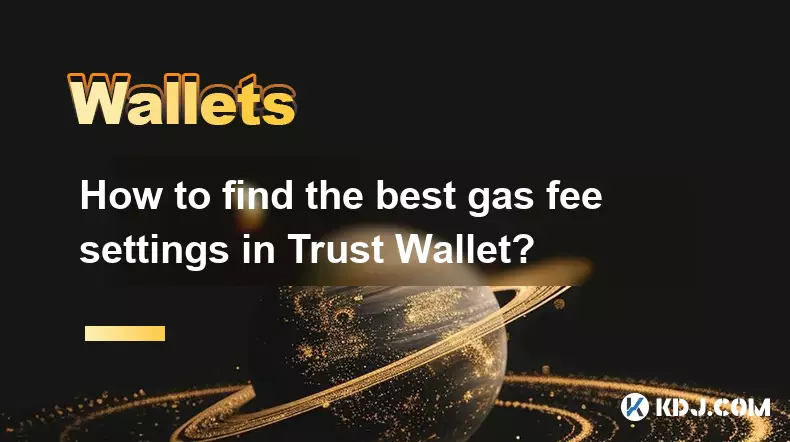
Wie finde ich die besten Gasgebühreneinstellungen in Trust Wallet?
Oct 08,2025 at 02:19am
Gasgebühren in Vertrauensbrieftasche verstehen 1. Gasgebühren sind Transaktionskosten, die an Bergleute oder Validatoren in Blockchain -Netzwerken wie...

Wie interagiere ich mit einer DAPP mit Trust -Brieftasche?
Oct 02,2025 at 10:00pm
Verbinden Sie das Vertrauensbrieftasche mit einem DAPP 1. Öffnen Sie die Treuhandtellet -App auf Ihrem mobilen Gerät und stellen Sie sicher, dass Ihre...

Wie finde ich meine BEP20 -Adresse auf Trust Wallet?
Oct 04,2025 at 06:19pm
BEP20 verstehen und Brieftaschenkompatibilität vertrauen 1. Trust Wallet ist eine weit verbreitete Kryptowährungsbrieftasche, die mehrere Blockchain -...

Wie synchronisieren Sie meine Vertrauensbrieftasche mit der Browser -Erweiterung?
Oct 03,2025 at 06:19pm
Verständnis der Vertrauensbrieftasche und Browser -Erweiterungsintegration Trust Wallet ist eine beliebte Nicht-Kunden-Kryptowährungs-Brieftasche, die...

Wie überprüfe ich, ob ein Token von Trust Wallet unterstützt wird?
Oct 04,2025 at 05:18am
Token -Kompatibilität mit Vertrauensbrieftasche verstehen 1. Trust Wallet unterstützt eine Vielzahl von Blockchain -Netzwerken, darunter Ethereum, Bin...

Wie bekomme ich die Treuhandbure -Browser -Erweiterung?
Oct 01,2025 at 12:37am
So greifen Sie auf die Extension der Trust -Brieftaschenbrowser -Erweiterung zu 1. Besuchen Sie die offizielle Trust Wallet -Website über eine sichere...
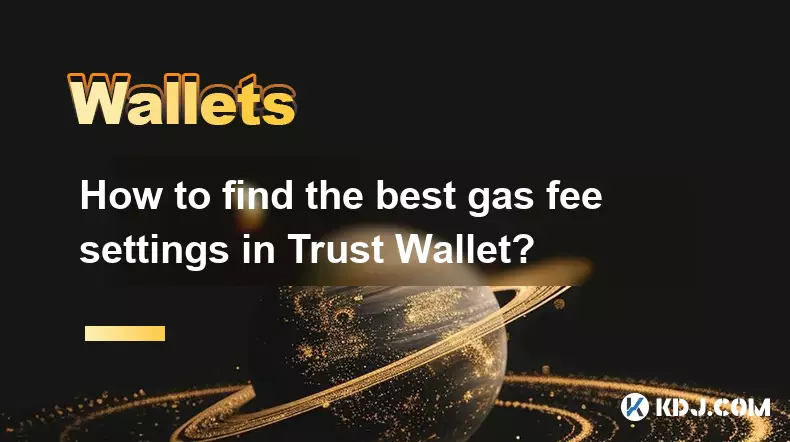
Wie finde ich die besten Gasgebühreneinstellungen in Trust Wallet?
Oct 08,2025 at 02:19am
Gasgebühren in Vertrauensbrieftasche verstehen 1. Gasgebühren sind Transaktionskosten, die an Bergleute oder Validatoren in Blockchain -Netzwerken wie...

Wie interagiere ich mit einer DAPP mit Trust -Brieftasche?
Oct 02,2025 at 10:00pm
Verbinden Sie das Vertrauensbrieftasche mit einem DAPP 1. Öffnen Sie die Treuhandtellet -App auf Ihrem mobilen Gerät und stellen Sie sicher, dass Ihre...
Alle Artikel ansehen